
ユーザーは、パーソナルコンピュータにインストールされているマザーボードのモデルを決定する必要があるという事実に直面しなければならないことがあります。この情報は、ハードウェア(例えば、ビデオカードの交換)やソフトウェアのタスク(一部のドライバを設定する)の両方で必要とされる場合があります。これに基づいて、この情報をどのように学ぶことができるかをより詳細に検討してください。
マザーボードの情報を表示します
Motherboardモデルに関する情報を表示Windows Windows 10では、サードパーティ製のプログラムとオペレーティングシステム自体のフルタイムツールの両方を使用できます。方法1:CPU-Z
CPU-Zは、PC上に追加的に設置する必要がある小型のアプリケーションです。その主な利点は使いやすく、無料のライセンスがあります。このようにマザーボードモデルを調べるために、いくつかの動作しか実行するのに十分です。
- CPU-ZをダウンロードしてPCにインストールしてください。
- アプリケーションのメインメニューで、「ボード(メインボード」タブに移動します。
- モデル情報をチェックしてください。
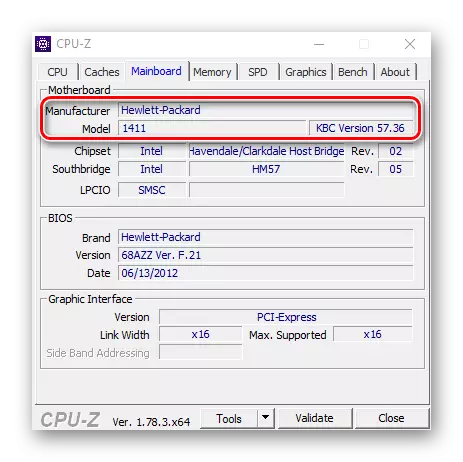
方法2:具体的に
PCSは、マザーボードを含むPCに関する情報を見るためのもう一つのかなり人気のあるプログラムです。以前のアプリケーションとは対照的に、それはより快適で便利なインターフェースを持っています、そしてそれはあなたがより速くさえもマザーボードのモデルに関する必要な情報を見つけることを可能にします。
- プログラムをインストールして開きます。
- メインアプリケーションウィンドウで、「システムボード」のセクションに移動します。
- あなたのマザーボードのデータを見て楽しんでください。
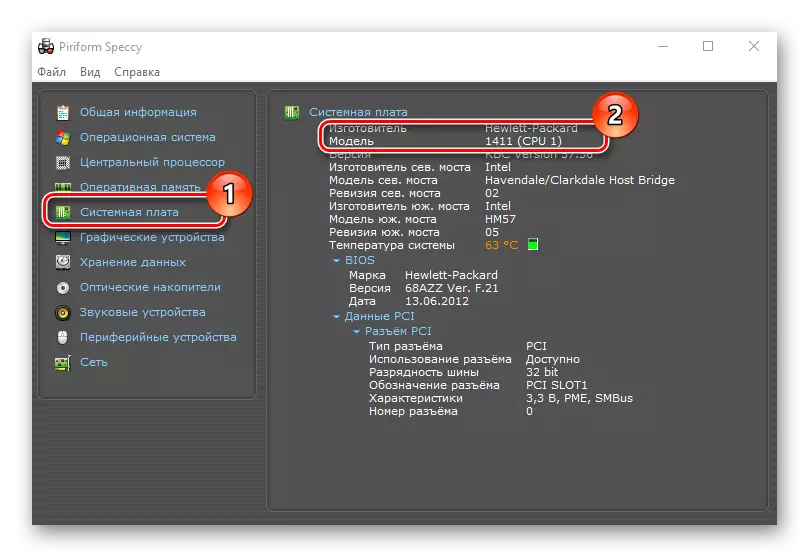
方法3:AIDA64
PCのステータスとリソースを表示するためのかなり人気のあるプログラムはAIDA64です。より複雑なインターフェースにもかかわらず、アプリケーションはすべての必要な情報をユーザーに提供するため、注意に値する。以前にレビューされたプログラムとは異なり、AIDA64は料金ベースに適用されます。このアプリケーションを使用してマザーボードモデルを見つけるためには、そのような操作を実行する必要があります。
- AIDA64をインストールしてこのプログラムを開きます。
- 「コンピュータ」セクションを展開し、「総情報」をクリックしてください。
- リストで、 "dmi"要素のグループを見つけます。
- 母性データを確認してください。
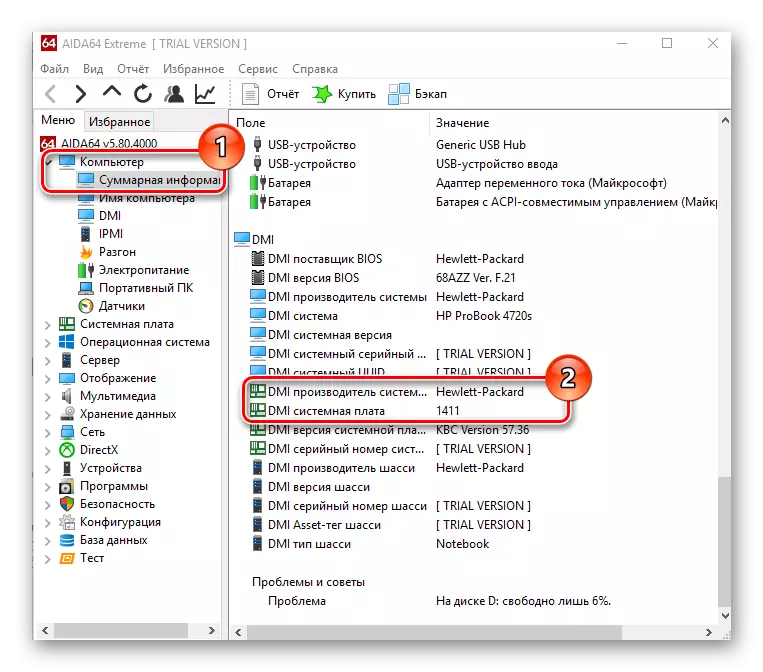
方法4:コマンドライン
追加のソフトウェアをインストールせずにマザーボードに関する必要な情報もあります。これを行うには、コマンドラインを使用できます。この方法は非常に簡単で、特別な知識を必要としません。
- コマンドラインを開きます( "start-command line")。
- コマンドを入力してください。
WMICベースボードメーカー、製品、バージョンを入手してください
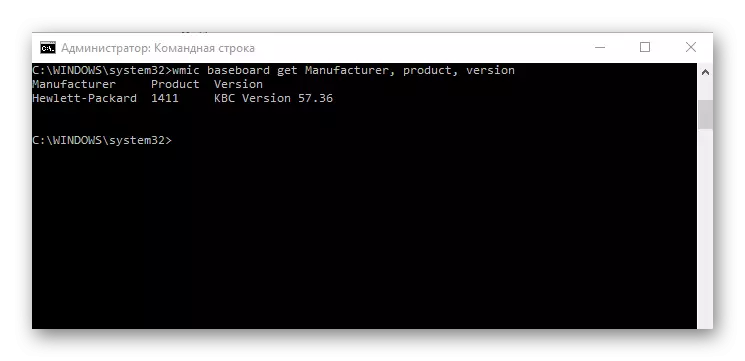
明らかに、マザーボードのモデルに関する情報を見るためのさまざまなソフトウェアメソッドがありますので、このデータを学習する必要がある場合は、プログラムメソッドを使用して、PCを物理的に分解しないでください。
